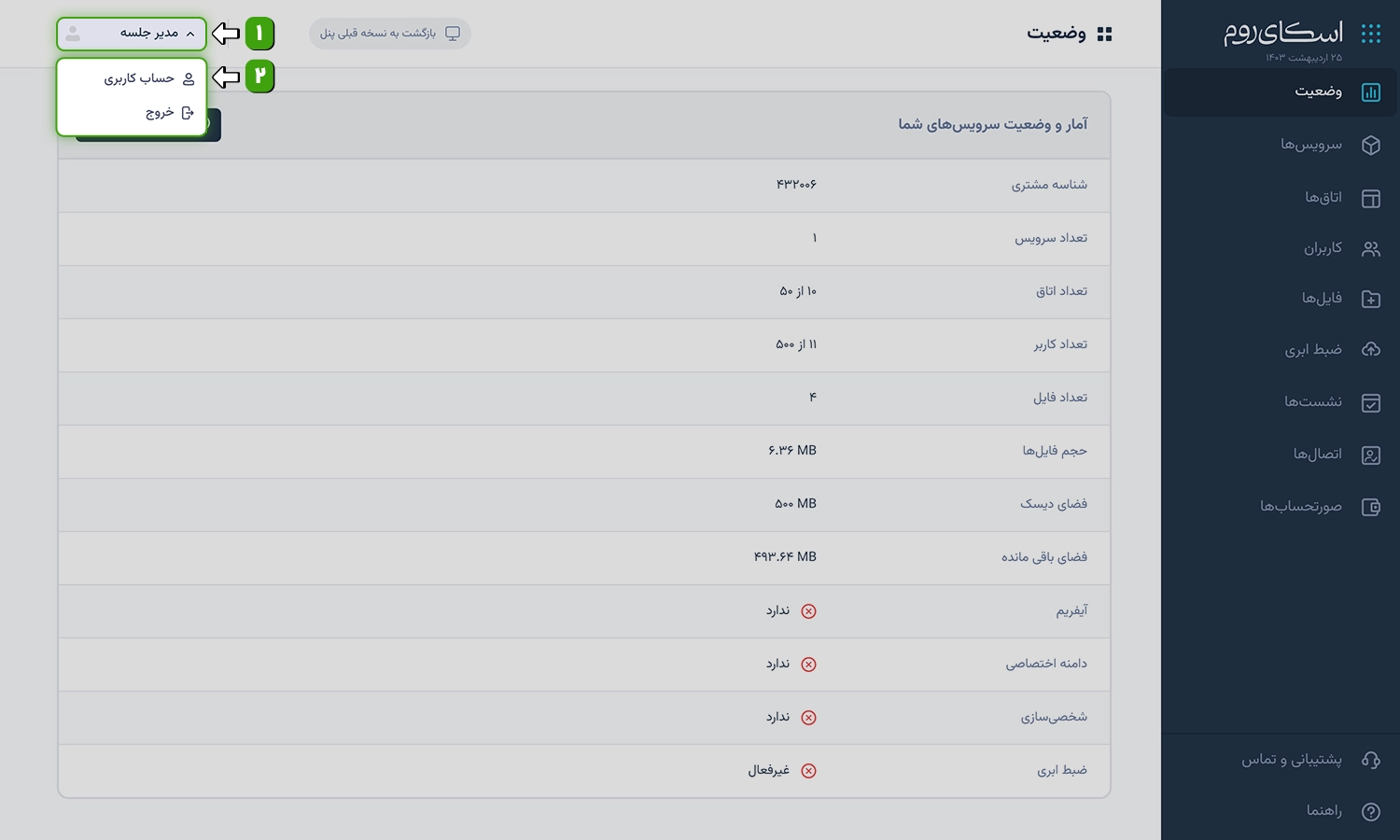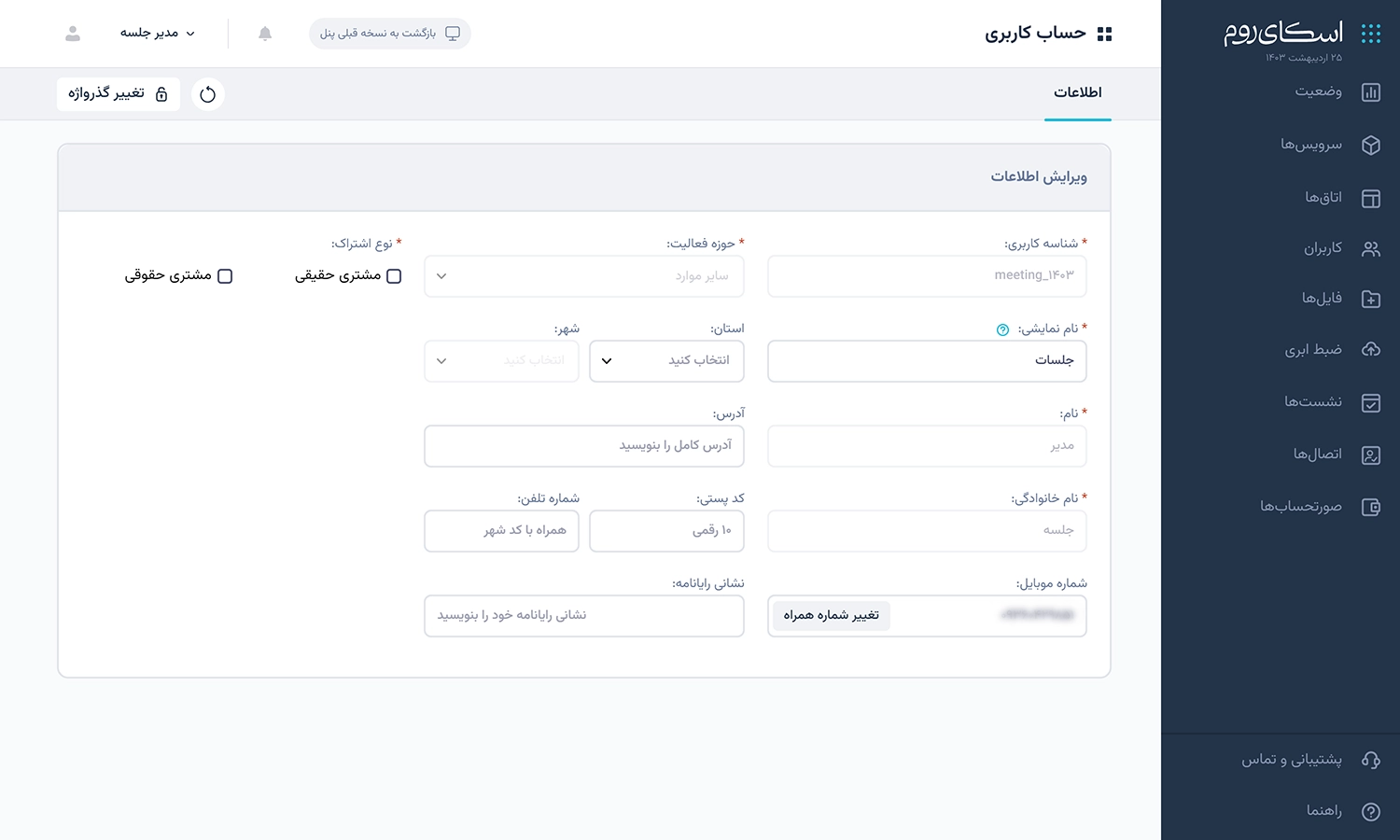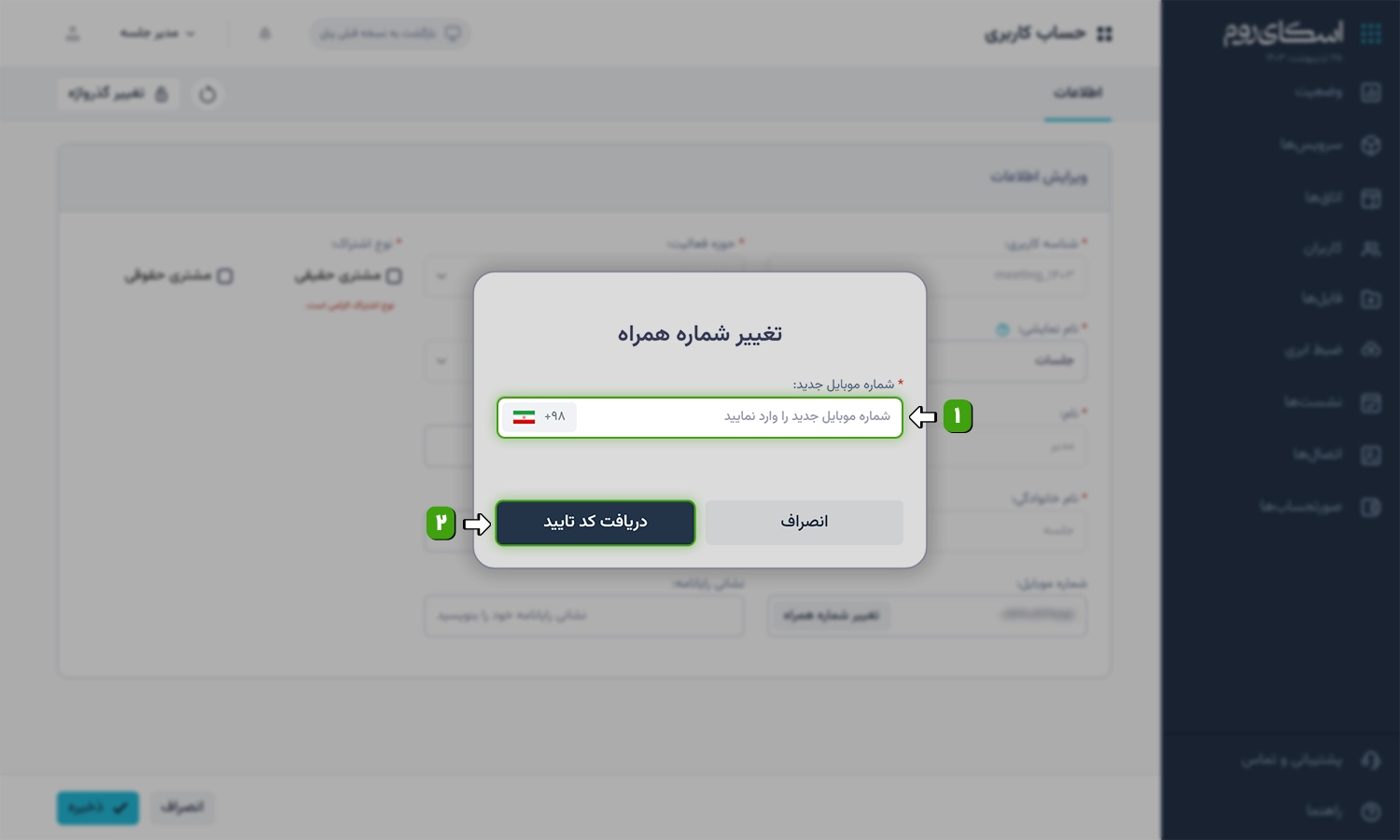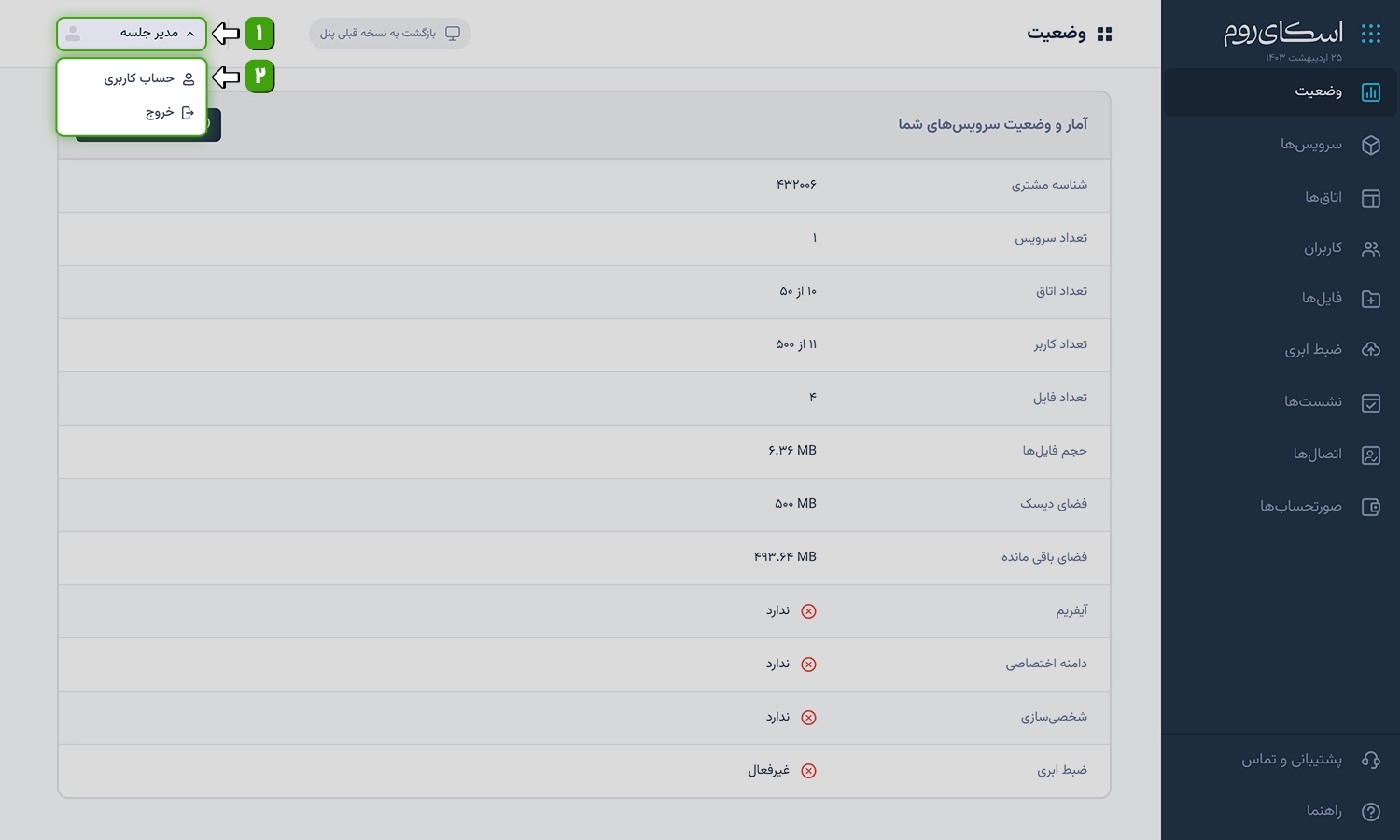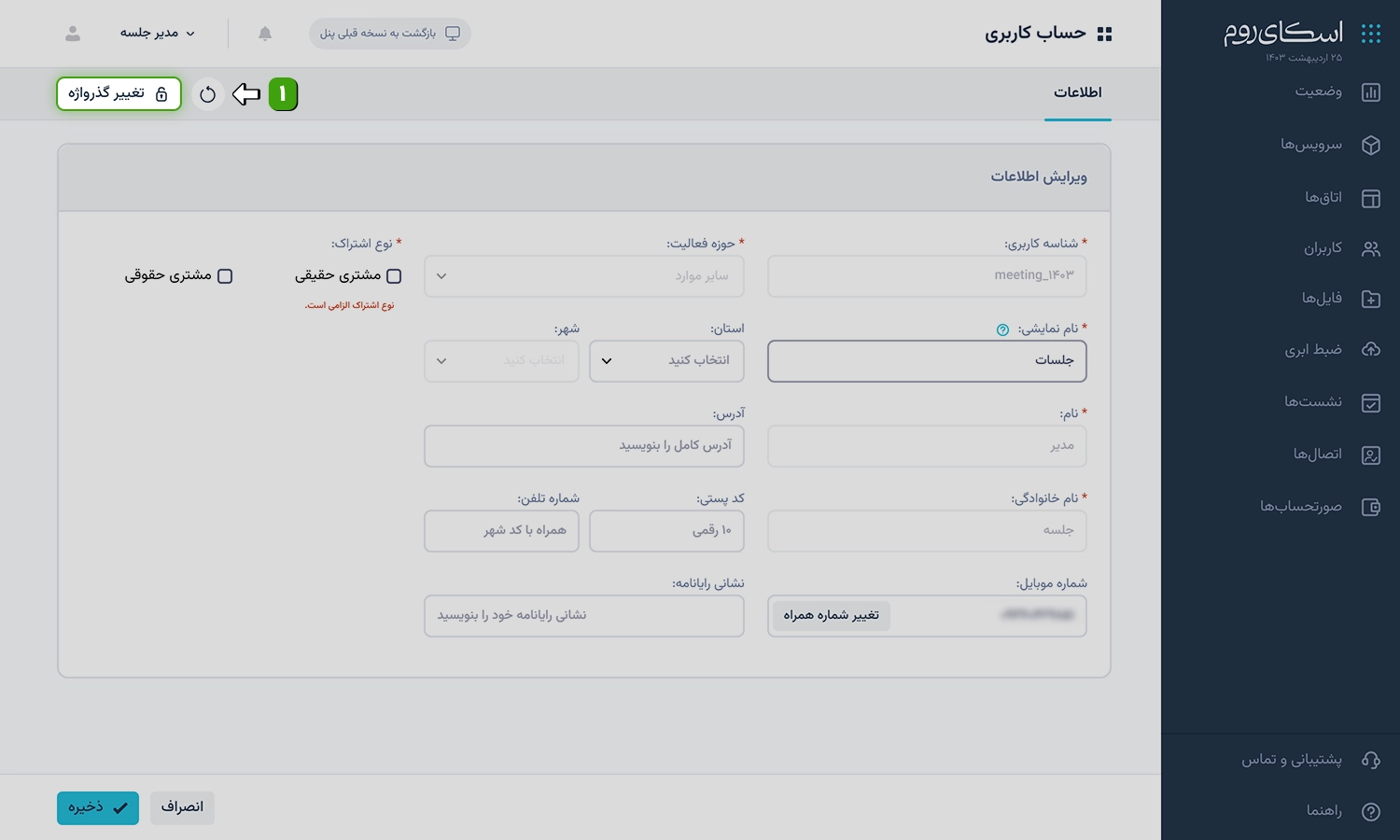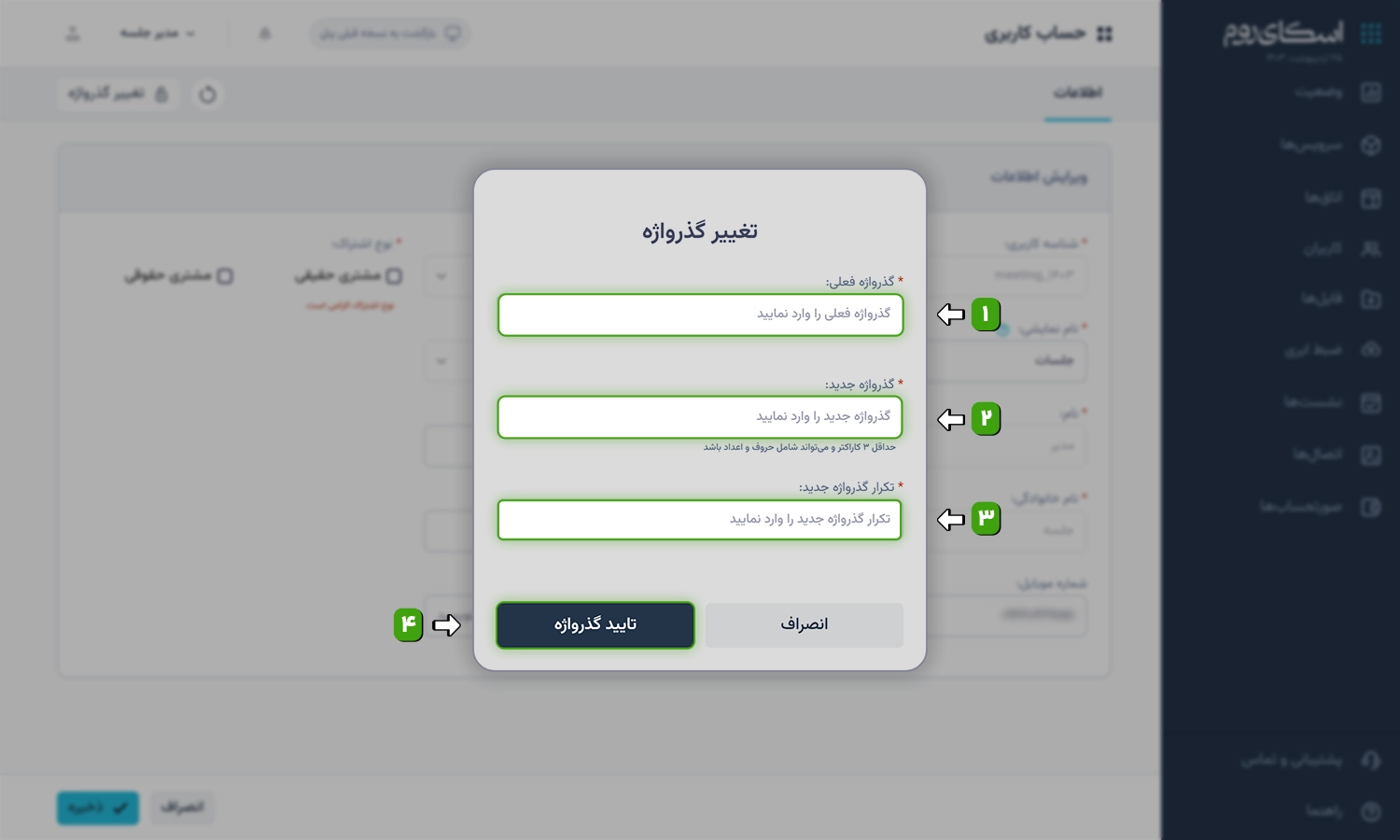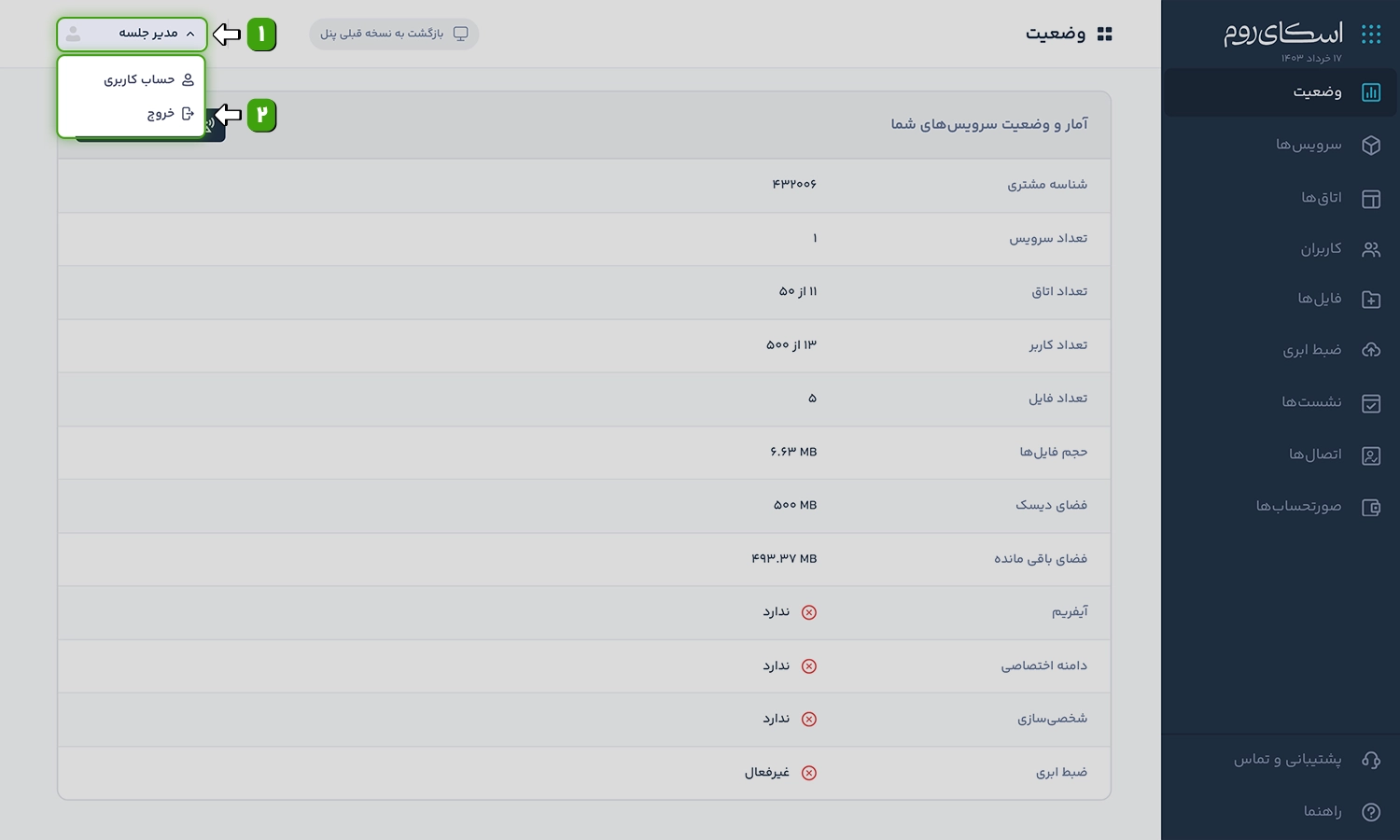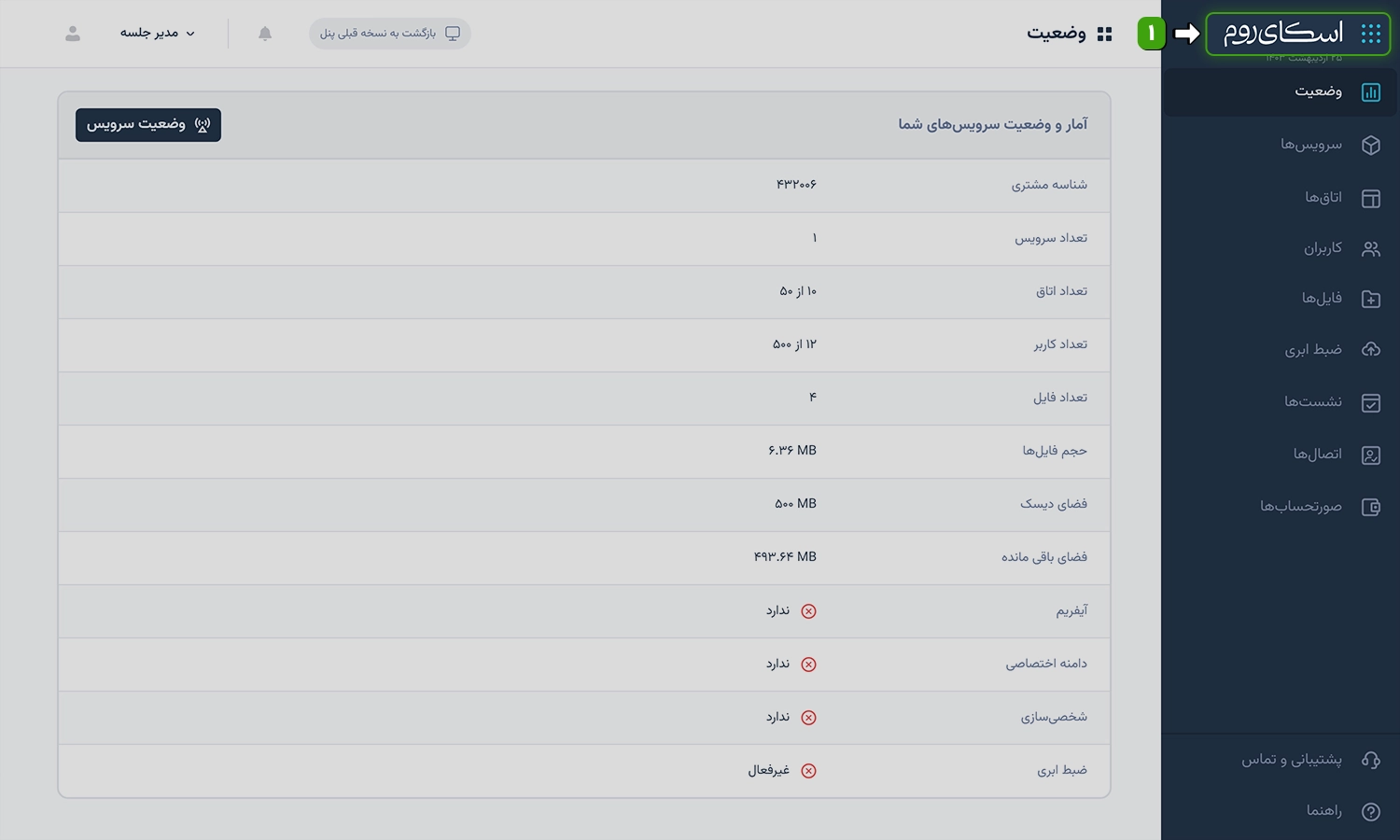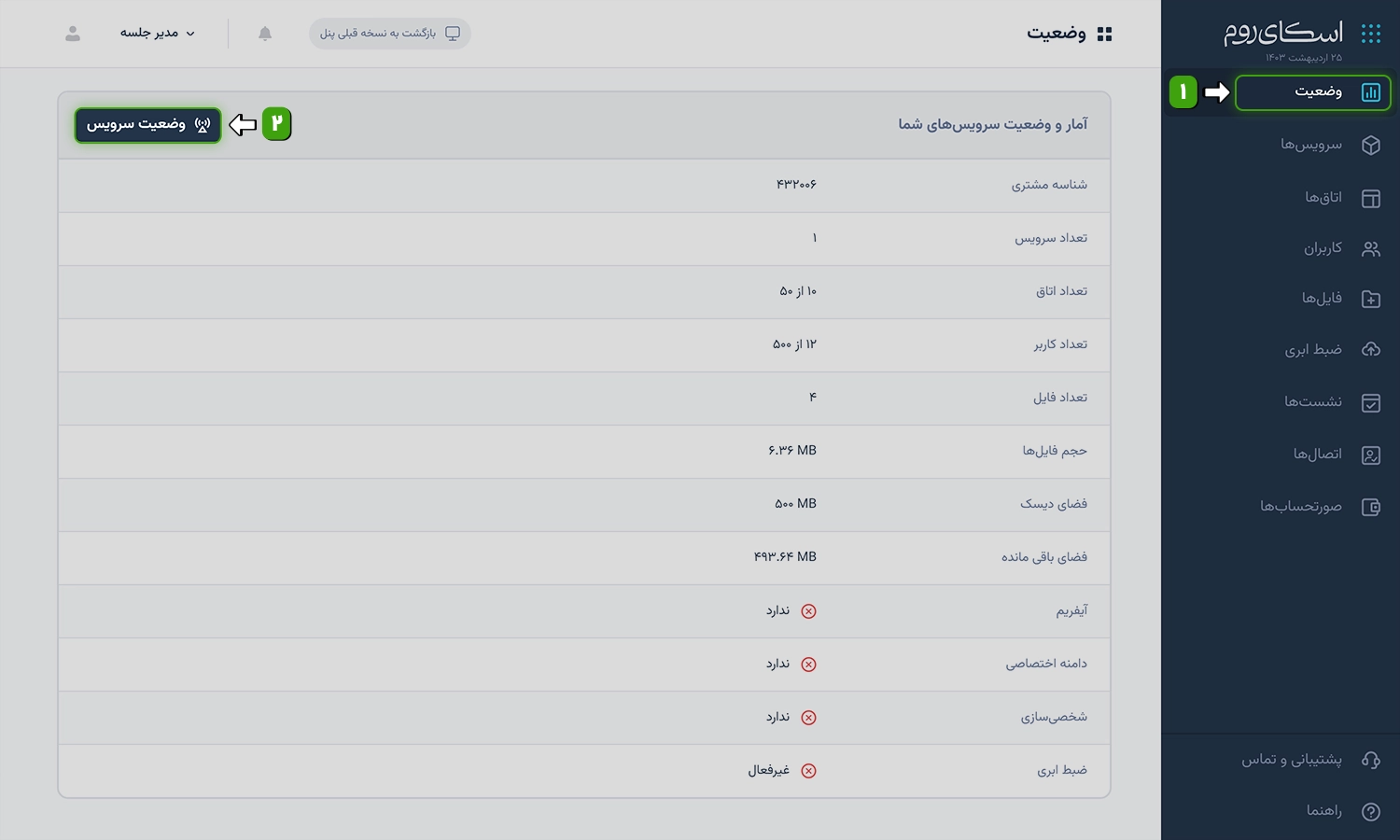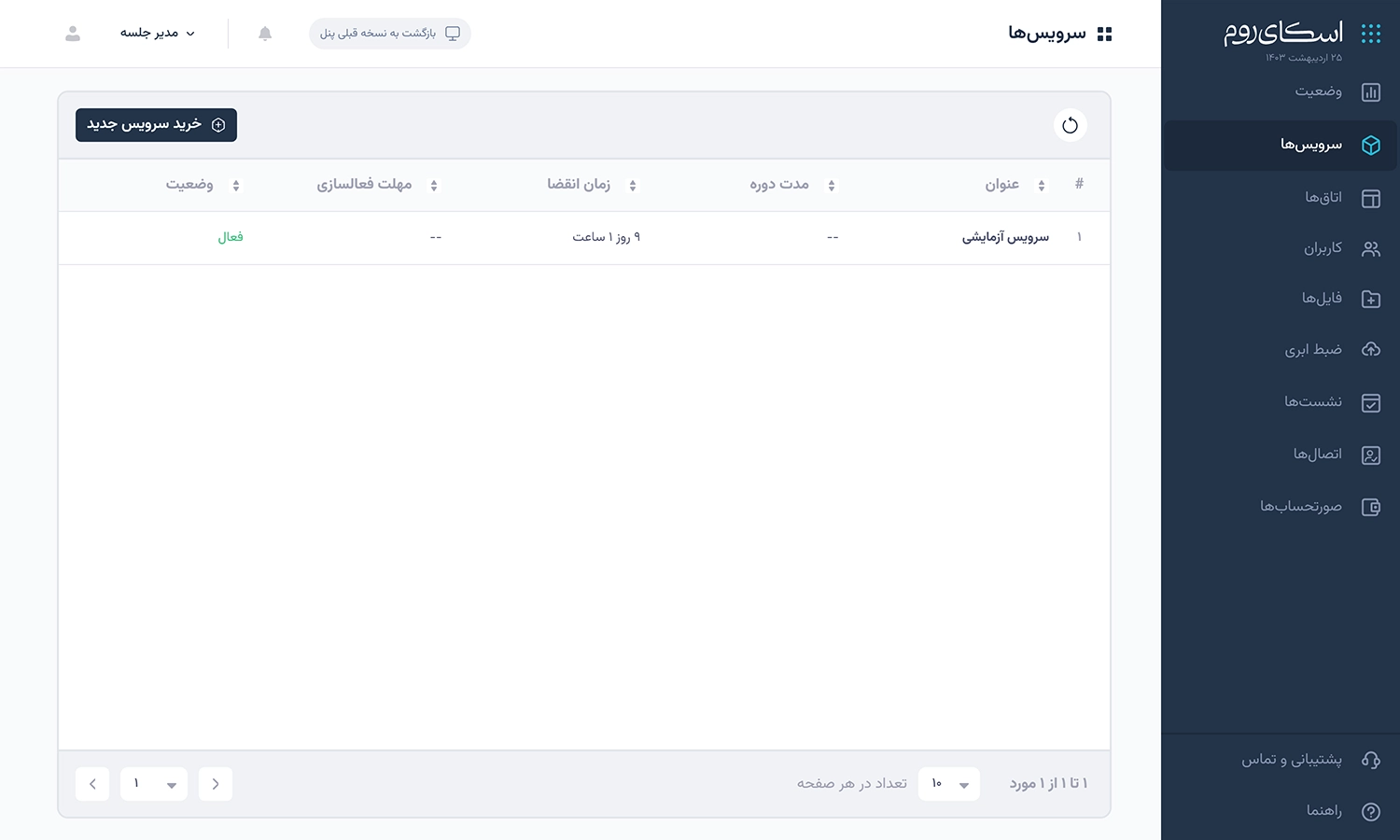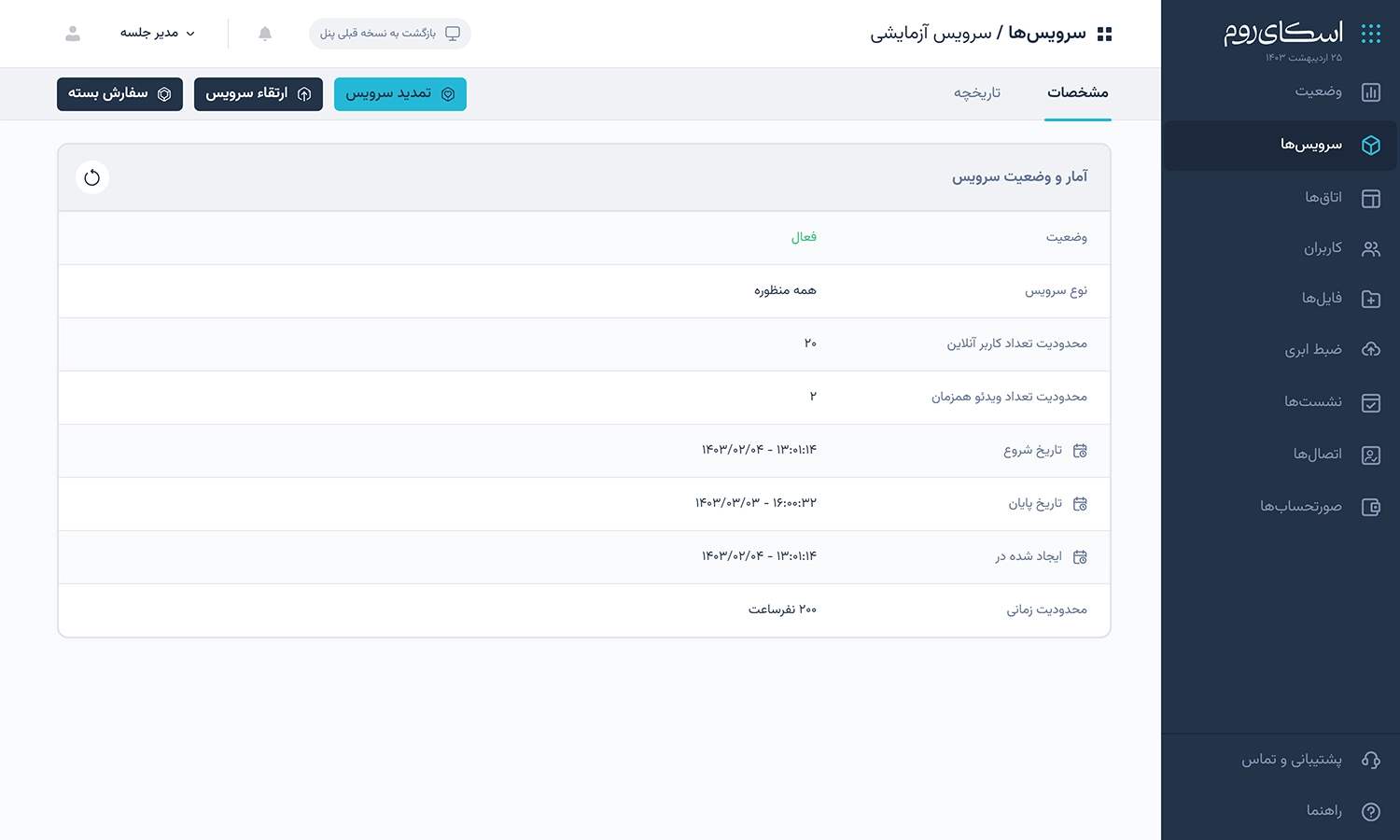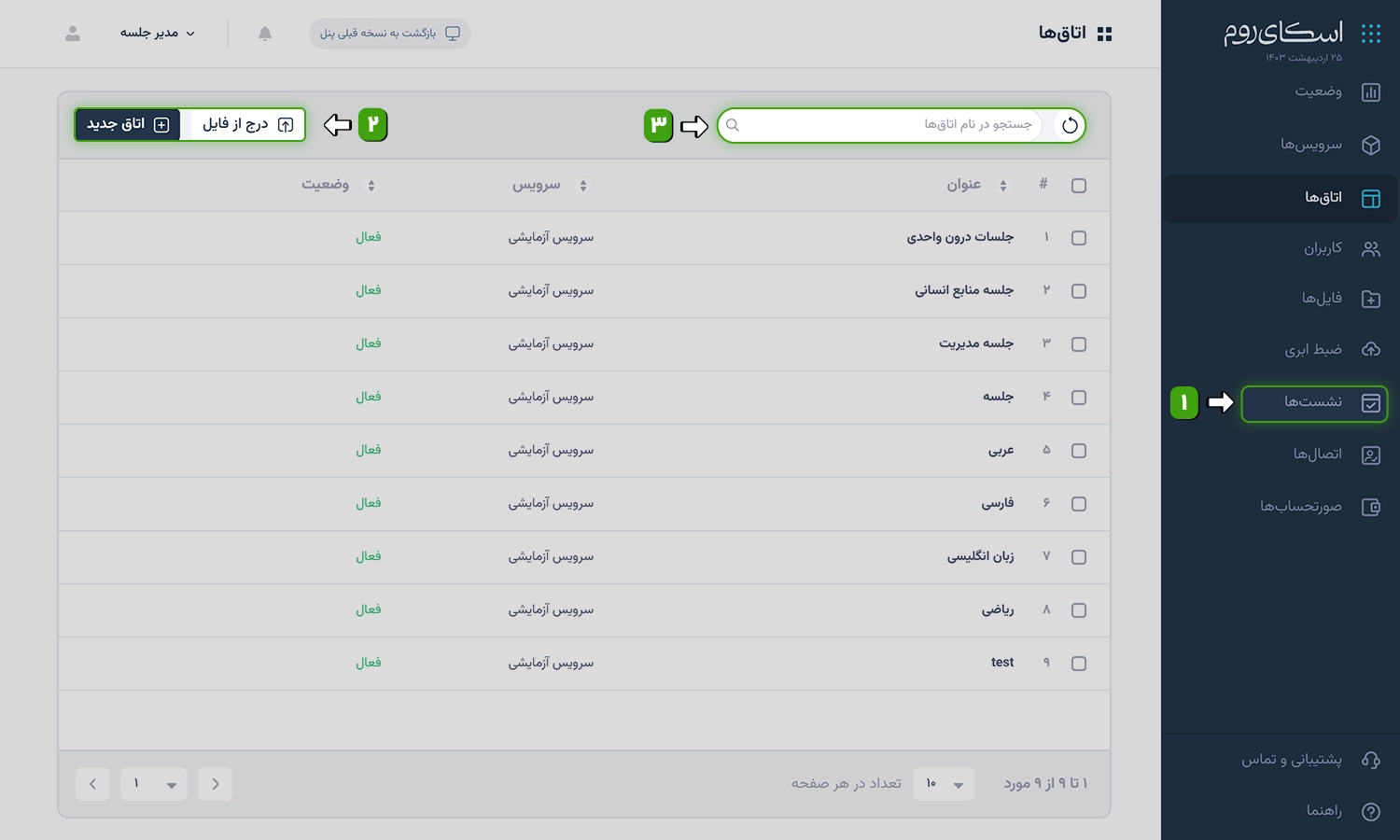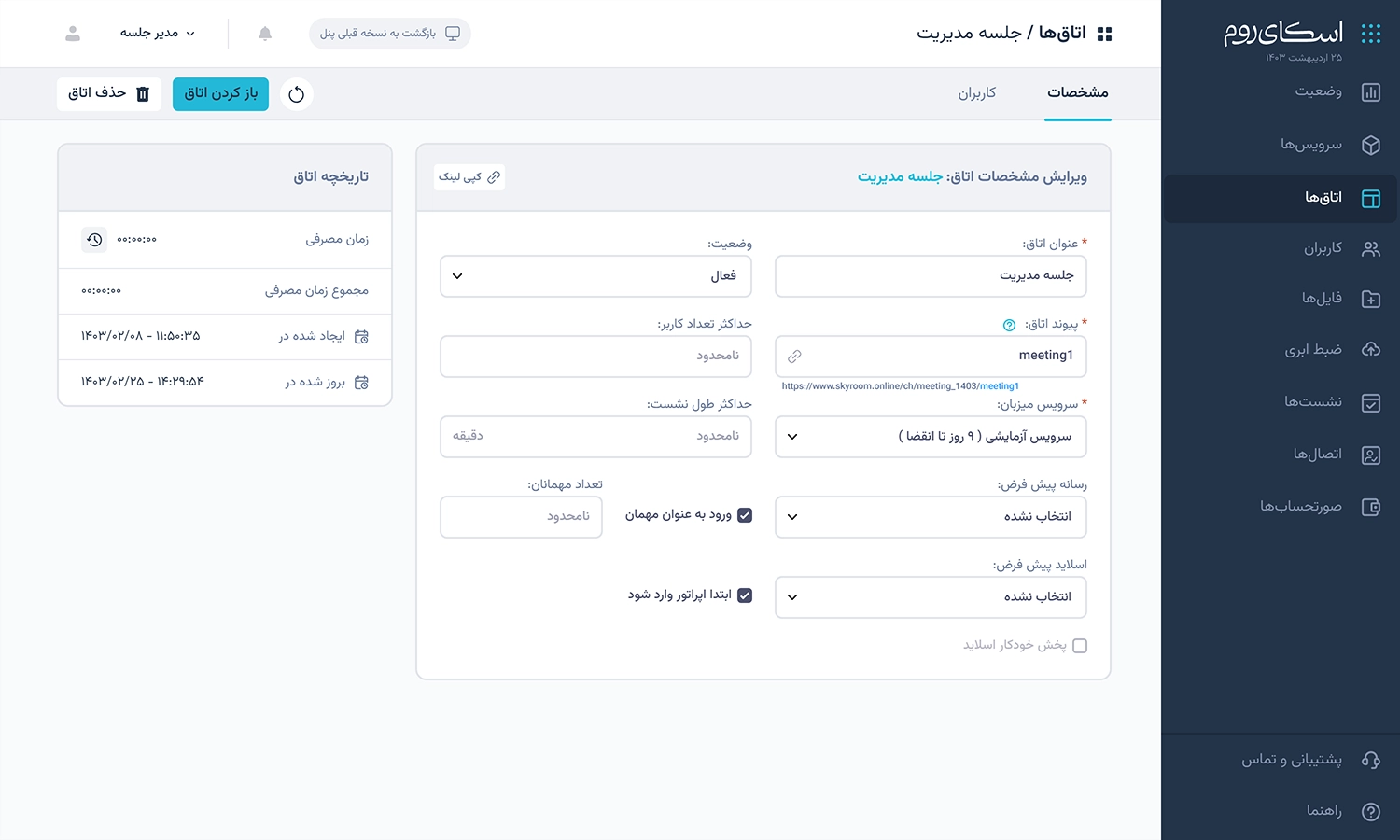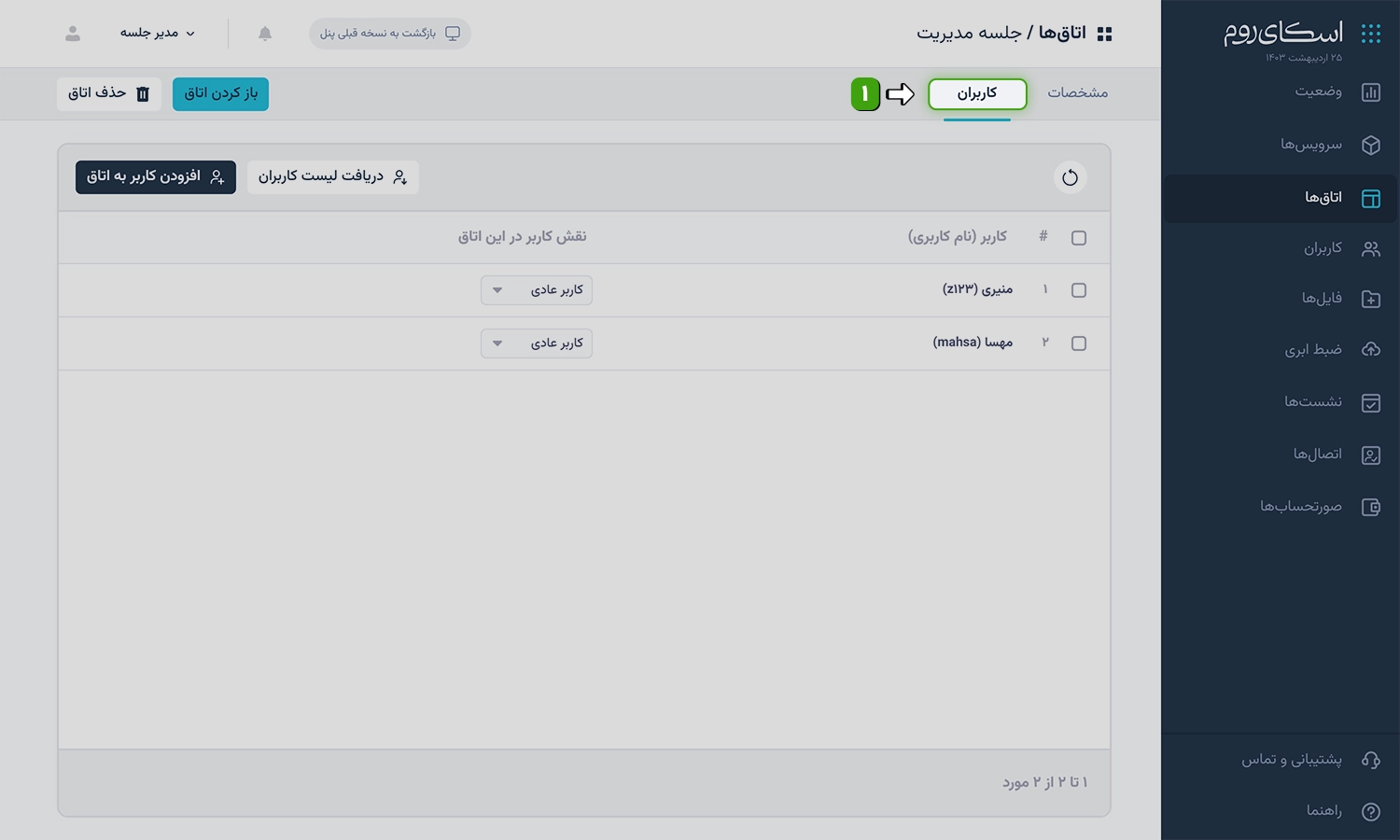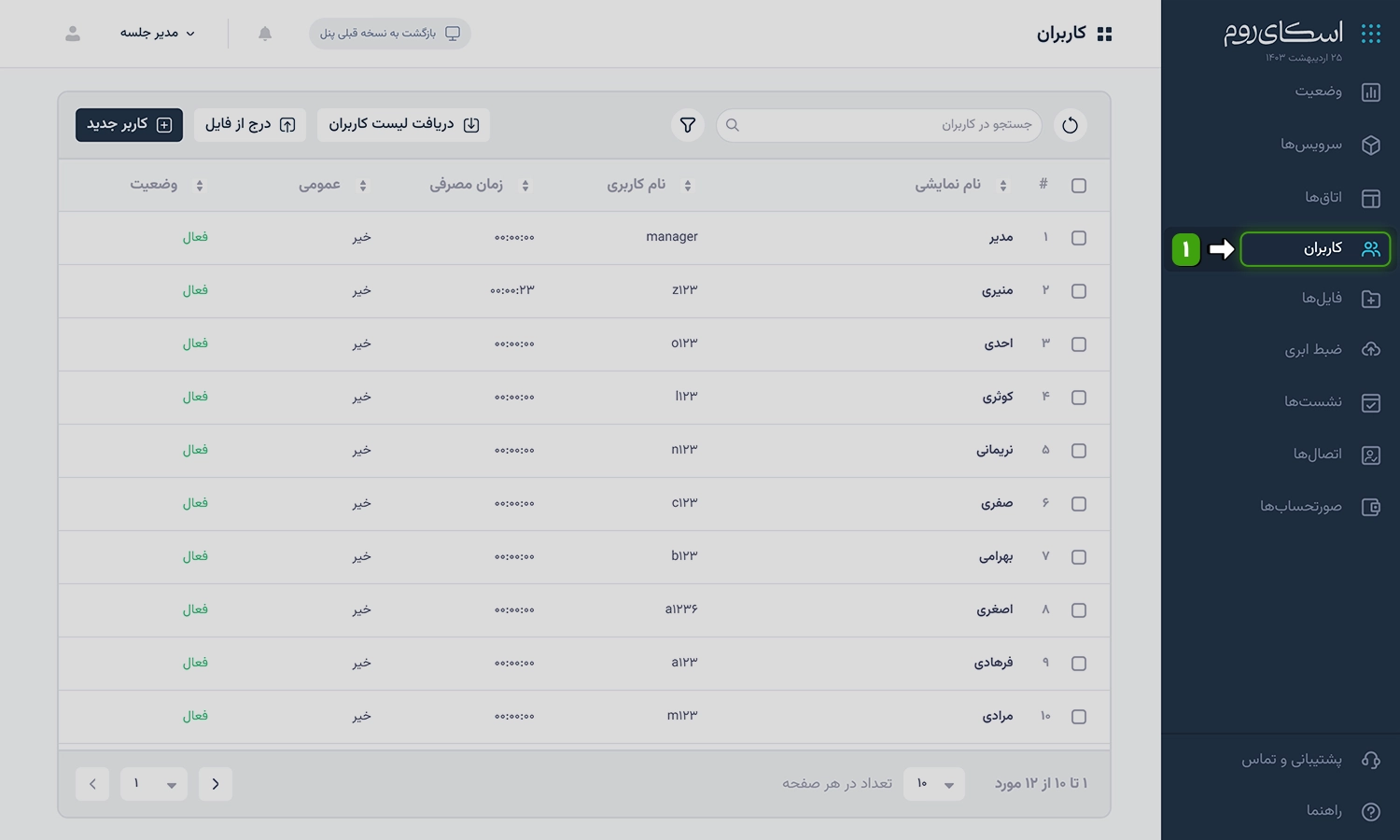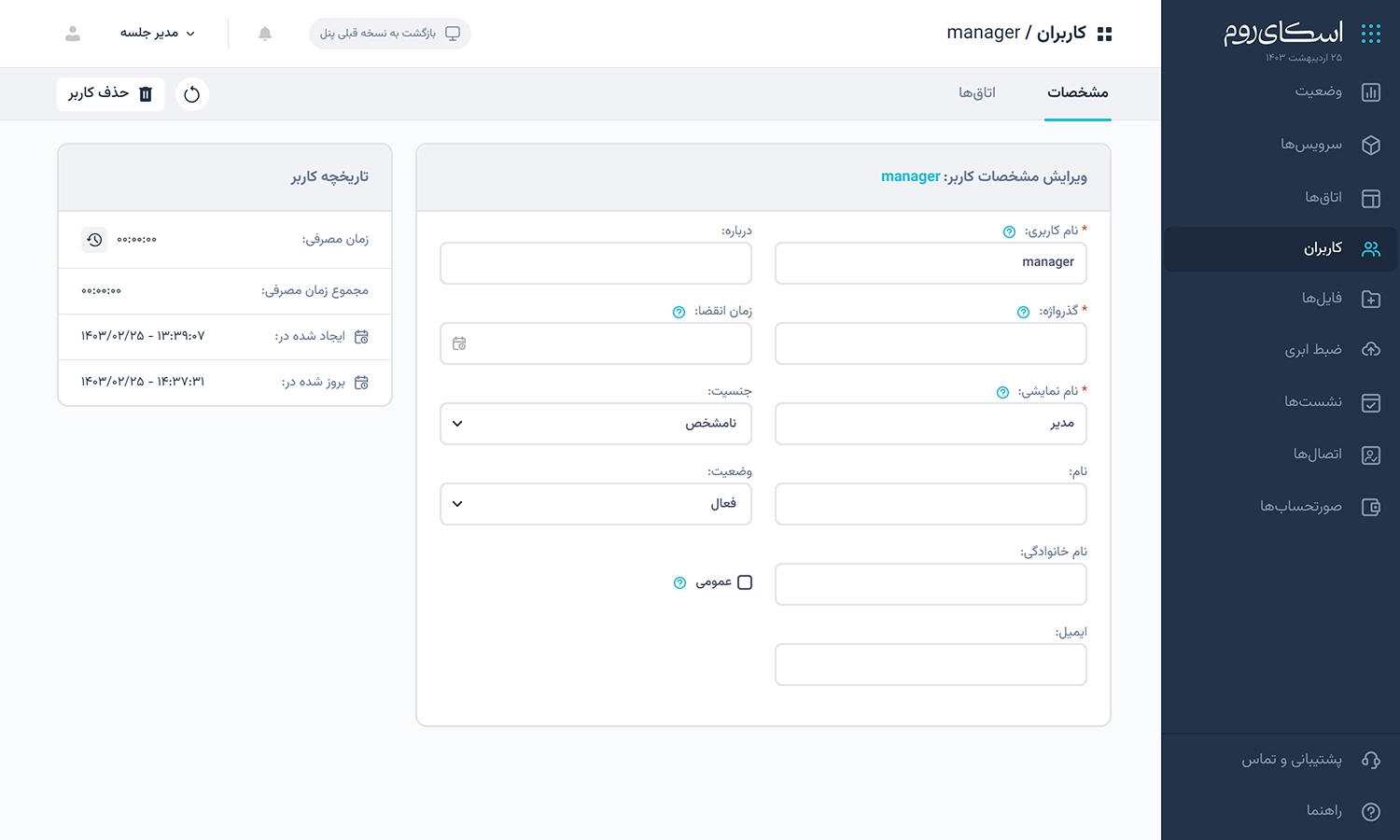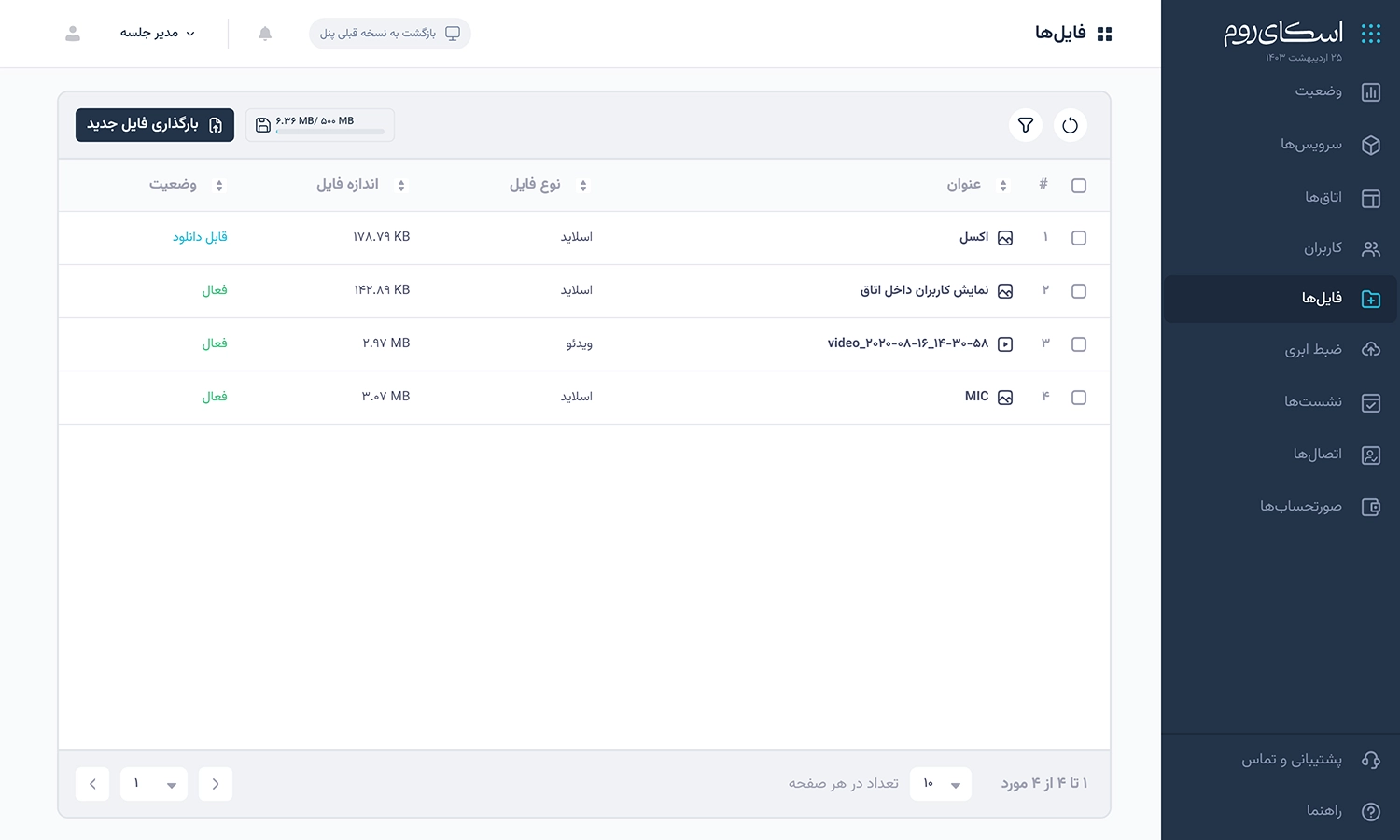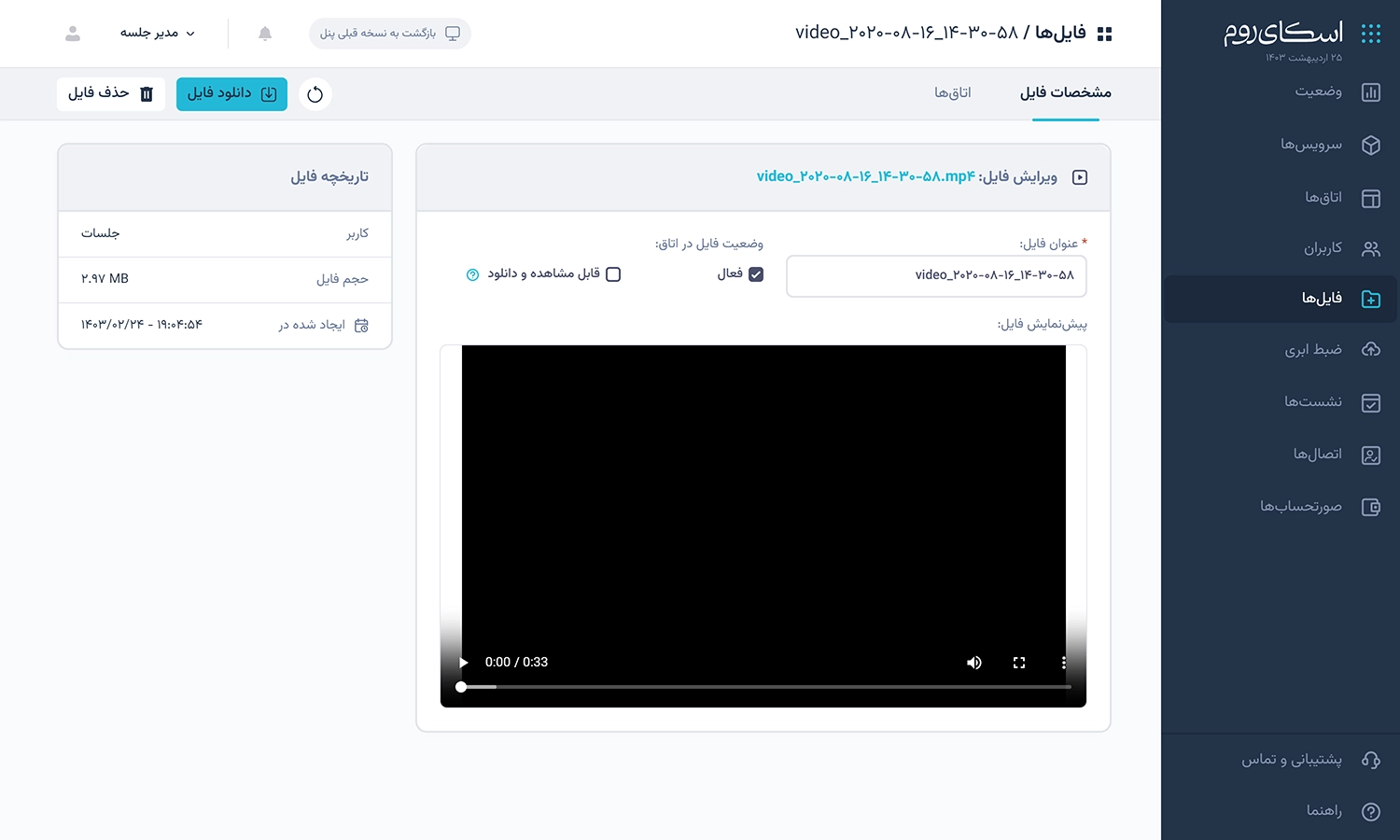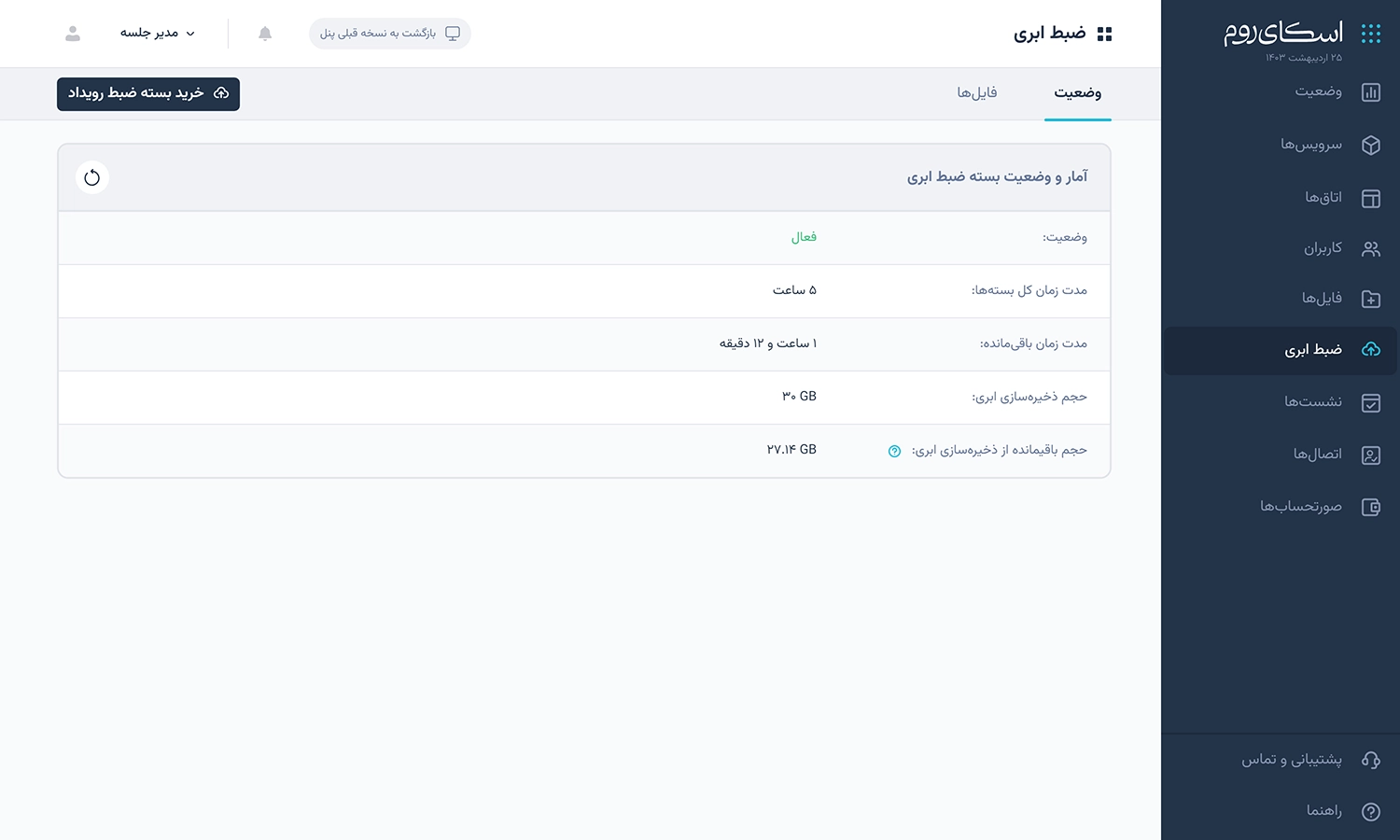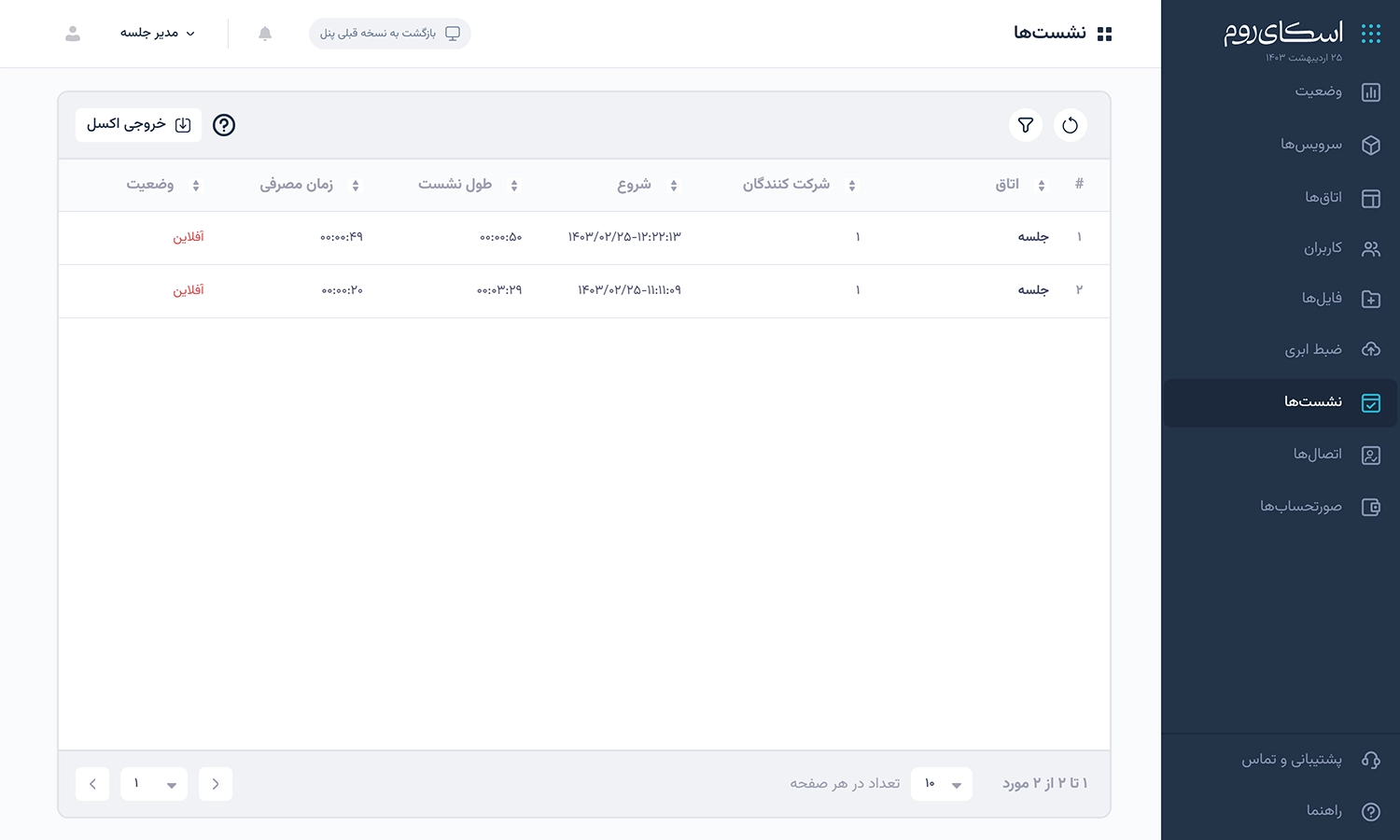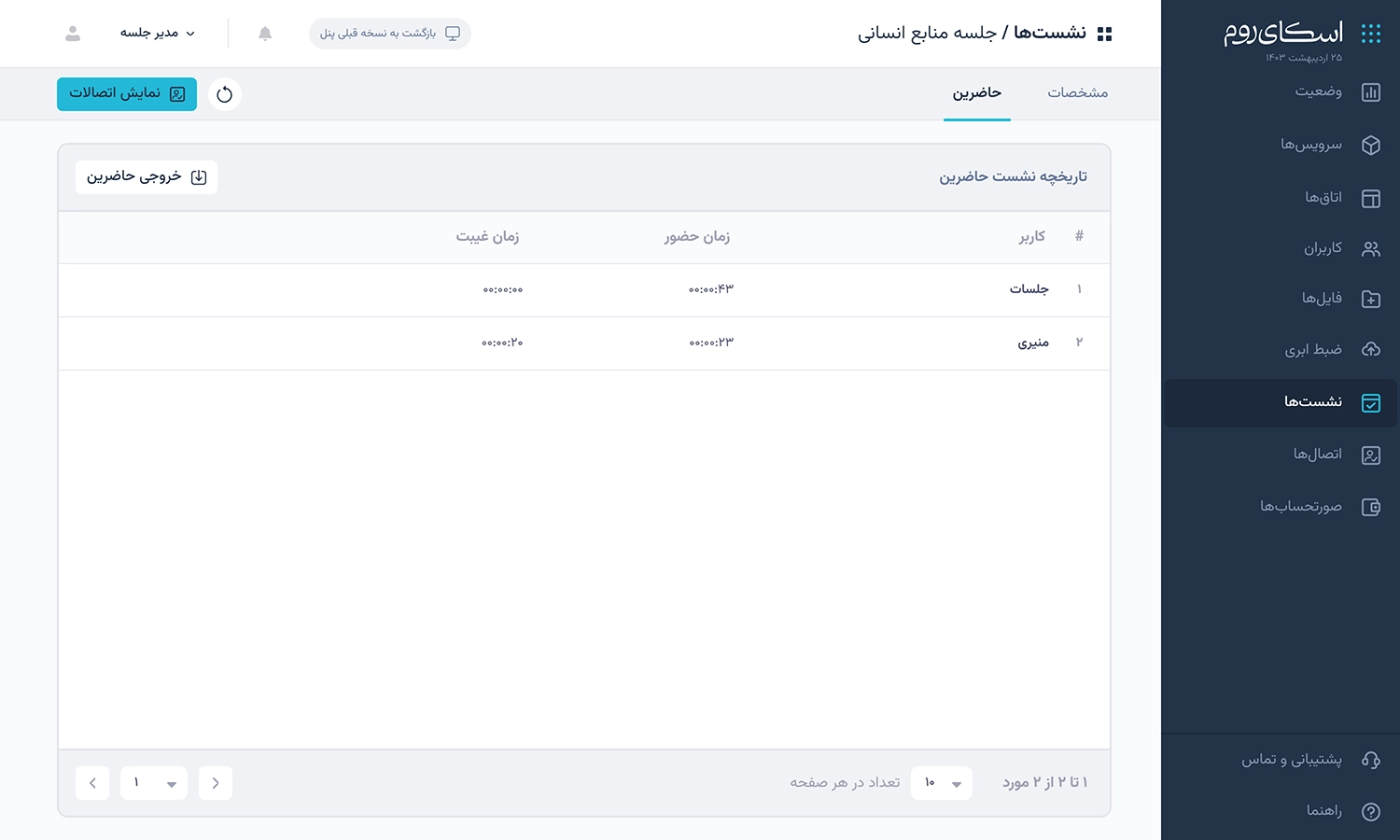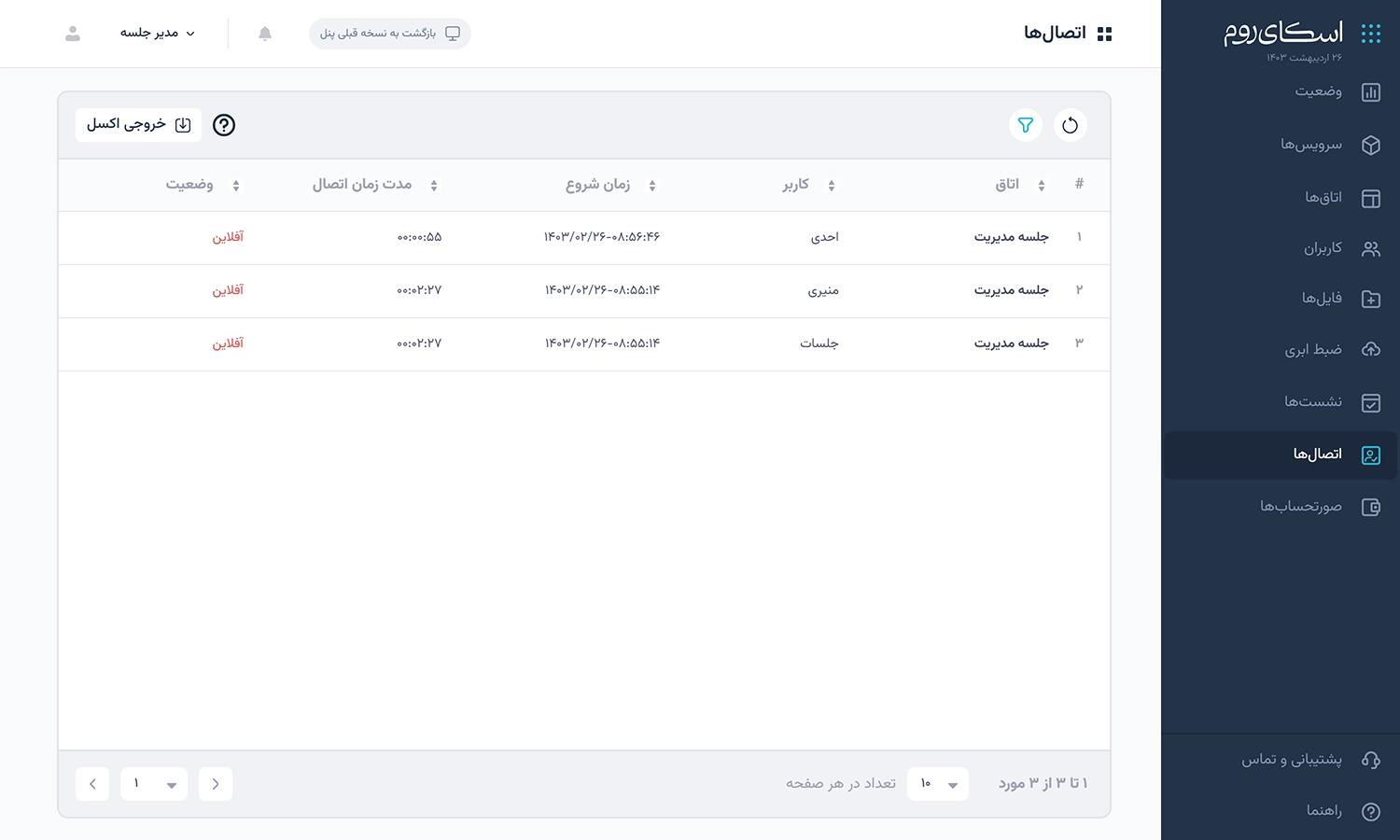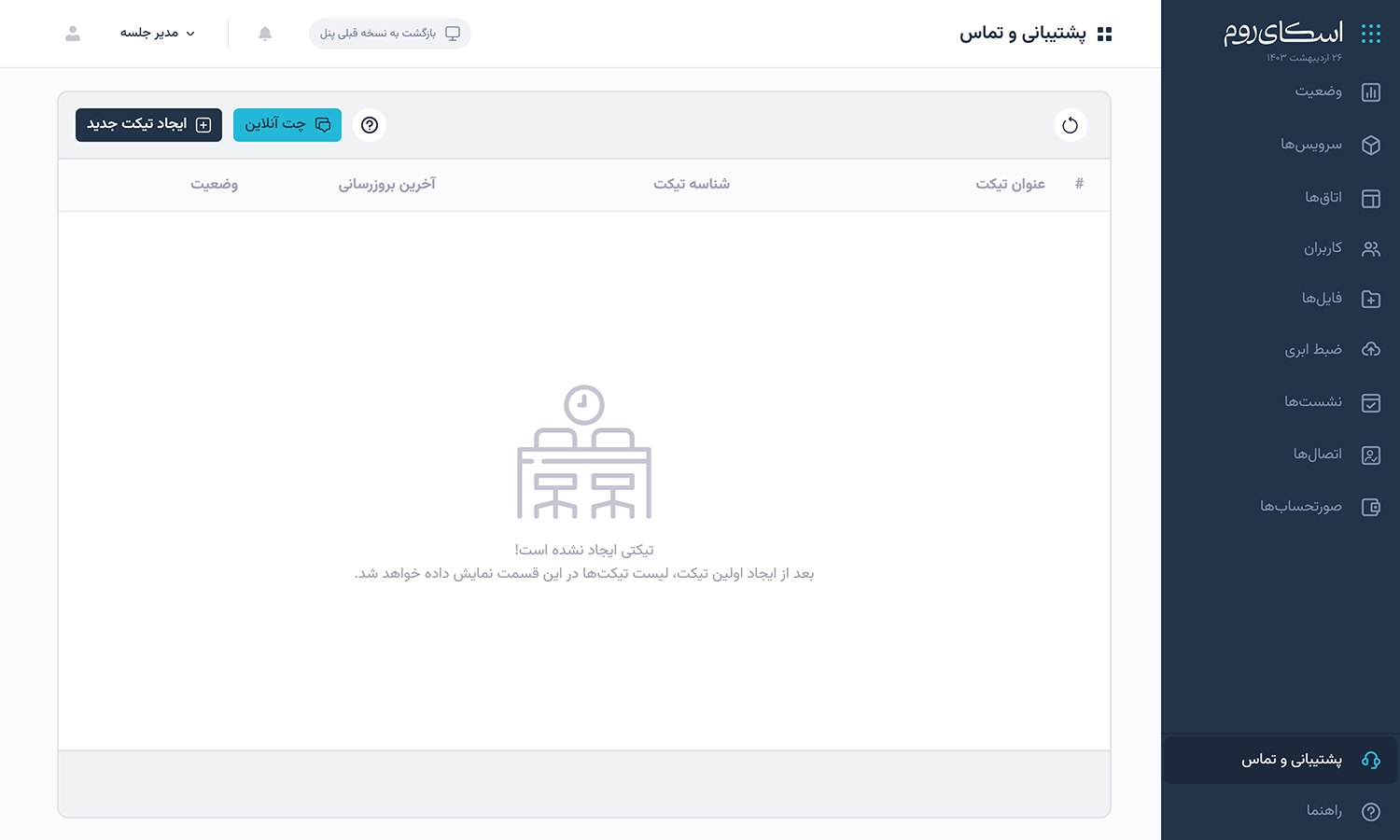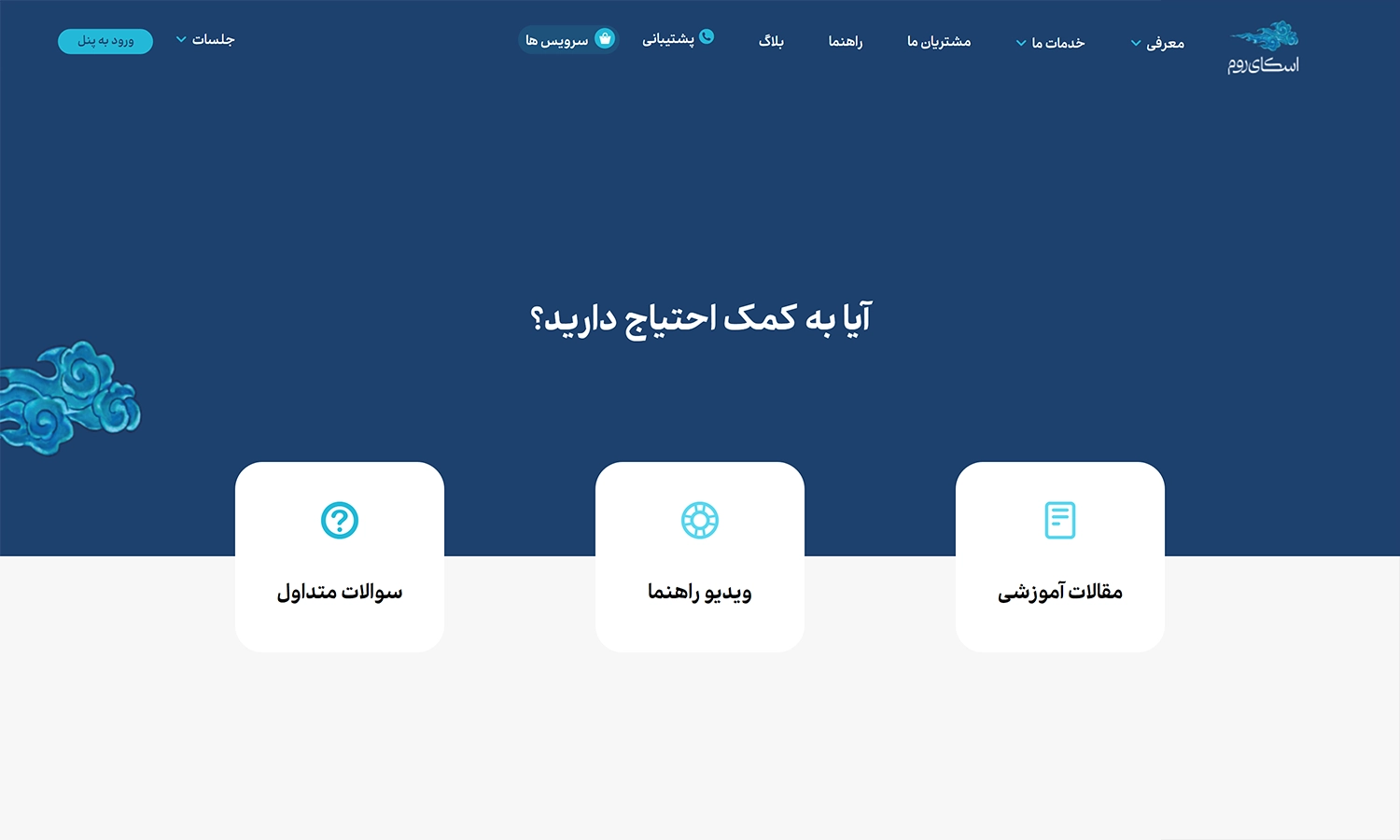سلام دوست عزیز
در صورت داشتن سرویس فعال برای دریافت پشتیبانی آنلاین ایمیل خود را در کادر زیر وارد نمایید.
اگر می خواهید نحوه ی شرکت در رویداد یا برگزاری رویداد را بدانید از صفحات راهنما استفاده کنید.
همچنین می توانید پاسخ سوالات خود در زمینه خرید را از مرکز تماس ما به شماره 02157605500 دریافت نمایید.

آشنایی کلی با پنل مدیریت
با کلیک روی “ورود به پنل” در صفحه اصلی وبسایت اسکایروم و وارد کردن نام کاربری و رمز ثبت نامی به این پنل دسترسی خواهید داشت.
برای آشنایی بیشتر ورود به پنل مدیریت را مشاهده نمایید
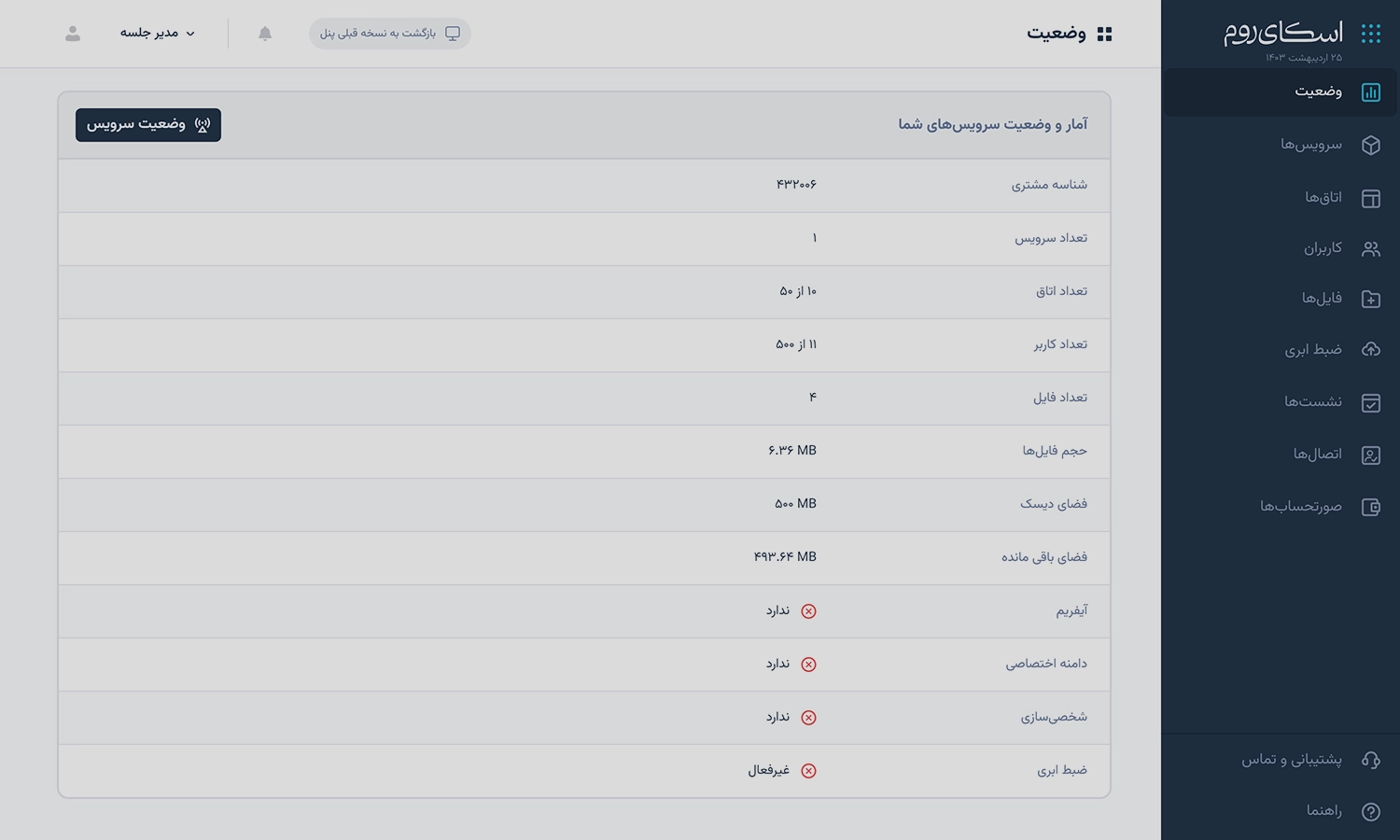
آواتار (آدمک)پنل مدیریت
حساب کاربری: چناچه قصد ویرایش یا وارد کردن اطلاعات حساب کاربری خود را دارید از این قسمت می توانید اقدام نمایید.
برای این کار روی آیکون آواتار کلیک کرده و گزینه حساب کاربری را انتخاب نمائید (برای گوشی گزینه های آواتار در منوی سمت راست قرار دارد)
شناسه کاربری: امکان تغییر شناسه کاربری را ندارید.
برای تغییر شناسه کاربری از طریق سربرگ پشتیبانی درخواست خود مبنی بر تغییر شناسه کاربری را برای واحد پشتیبانی تیکت کنید و دو نام کاربری به ترتیب اولویت ارسال نمائید تا تغییرات مورد نظر شما اعمال گردد.
*همچنین میتوانید درخواست خود را از طریق ابزارک چت آنلاین سایت ثبت نمائید
نام و نام خانوادگی: در پیش فاکتور الکترونیکی سایت درج می شود.
نام نمایشی: این نام در داخل اتاق نمایش داده میشود همچنین درصورت ورود با شناسه کاربری ورمز عبور ثبت نام شده در سایت به اتاق های خود، در پنجره کاربران اتاق نمایش داده می شودوامکان تغییر آن را دارید
تغییر شماره همراه : جهت تغییر شماره همراه خود روی آیکون تغییر شماره همراه کلیک کنید
سپس در پنجره باز شده شماره جدید را وارد نموده و “دریافت کد تایید” را انتخاب کنید .
پس از وارد کردن کد درخواست شما انجام خواهد شد
دقت داشته باشید که: شماره همراه شما نباید تکراری باشد
همچنین می توانید عنوان حوزه فعالیت،استان،شهر،آدرس،کدپستی،شماره تلفن،نشانی رایانامه و اطلاعات مربوط به فاکتور حقیقی یا حقوقی را با توجه به زمینه فعالیت و درصورت نیاز تکمیل نمایید.
در صورتی که برای ویرایش این موارد با مشکل مواجه شدید درخواست خود را از طریق سربرگ پشتیبانی تیکت نمائید.
تغییر گذرواژه
روی اواتار(آدمک) کلیک کنید، سپس گزینه حساب کاربری را انتخاب نمائید
روی گزینه ی“تغییرگذرواژه” کلیک کنید.
در کادر باز شده فیلدهای گذرواژه فعلی ،گذرواژه جدید و تکرار گذرواژه جدید را تکمیل نموده ودر نهایت گزینه تایید گذرواژه را انتخاب نمایید
خروج از پنل
با انتخاب این گزینه از پنل فعلی خارج می شوید.
مشکلات و مسائل مربوط به آواتار
+ چطور نام نمایشی داخل اتاق را تغییر بدهم؟
روی اواتار(آدمک)داخل پنل کلیک کنید سپس گزینه حساب کاربری را انتخاب نموده در بخش نام نمایشی میتوانید ،نام جدید را وارد کرده و گزینه ذخیره را بزنید.چنانچه اتاق در حال برگزاری هست و از همان زمان میخواهید اعمال گردد از منوی داخل اتاق، گزینه بستن را بزنید
+ امکان تغییر نام کاربری را ندارم
شما این امکان را ندارید .از داخل پنلتون-سربرگ پشتیبانی-تیکت کنید و دو نام کاربری بترتیب اولویت ارسال کنید بررسی گردد .همچنین میتوانید از طریق چت آنلاین ارتباط بگیرید
+ چطور میتوانم شماره موبایل را تغییر بدهم
داخل پنل -روی اواتار(ادمک)کلیک کنید-گزینه حساب کاربری- قسمت شماره موبایل – روی گزینه تغییر شماره همراه زده و شماره جدید را وارد نمایید و ارسال کد تایید زده .بعد از وارد کردن کد ارسال شده به شماره تماستون،درخواست شما انجام خواهد شد(امکان ثبت شماره تماس تکراری را نخواهید داشت).همچنین میتوانید از داخل پنلتون-پشتیبانی-تیکت کرده و شماره تماس جدید را ارسال نمایید
+ امکان تغییر اطلاعات حساب کاربری شماره تماس یا … را برای فاکتور ندارم
از داخل پنلتون-پشتیبانی-فروش تیکت کنید و اطلاعاتی که قصد تغییر آن را دارید جهت بررسی ارسال نمایید
+ قصد دارم وارد اکانت دیگری شوم
داخل پنل -روی اواتار(ادمک)کلیک کنید-گزینه خروج را زده و مجدد از قسمت ورود به پنل با همان اطلاعات ثبت نامی که مدنظرتون هست وارد شوید
+قصد دارم با اطلاعات جدید ثبت نام کنم
داخل پنل -روی اواتار(ادمک)کلیک کنید-گزینه خروج را زده و مجدد از قسمت ثبت نام سایت با شماره تماس جدید ثبت نام کنید
 آیکون زنگوله
آیکون زنگوله
این آیکون کنار اواتار(آدمک) قرار دارد که در آن اطلاع رسانی های جدید اسکای روم،منتشر خواهد شد.
در پنل مدیریت یازده سربرگ شامل وضعیت ، سرویسها ، اتاقها ، کاربران ، فایلها ، ضبط ابری ، نشستها ، اتصالها،صورتحساب ها ، پشتیبانی و تماس و راهنما مشاهده خواهید کرد که در ادامه با آن ها آشنا می شوید.
همچنین از طریق آیکون مربع امکان مدیریت فضا را خواهید داشت
سربرگ وضعیت
در این سربرگ در کنار شناسه مشتری اکانت شما که به صورت عدد و یکتا می باشد،گزارشی کلی از وضعیت سرویس ها، اتاقها، کاربران، حجم فایلها، نشستها و اتصال ها به شما نمایش داده میشود.
همچنین با کلیک روی آیکون وضعیت سرویس در سمت چپ میتوانید از پایداری سرویس های اسکای روم مطلع شوید.
برای آشنایی بیشتر سربرگ وضعیت در پنل مدیریت را مشاهده کنید
سربرگ سرویسها
در این سربرگ میتوانید لیست سرویسهای خود را همراه با گزارش هر سرویس مشاهده نمایید. امکان خرید سرویس جدید ،تمدید سرویس، ارتقا سرویس و سفارش بسته نیز در این سربرگ در اختیار شما قرار گرفته است.
برای آشنایی بیشتر سرویس ها در پنل مدیریت را مشاهده کنید
سربرگ اتاقها
در این سربرگ امکان مشاهده اتاق ها و مدیریت آن ها، ایجاد اتاق جدید ،جستجو اتاق، وارد کردن لیست اتاق ها از طریق فایل اکسل ،حذف آن ها و همچنین پس از انتخاب اتاق مورد نظر، امکان ویرایش و بازکردن اتاق و دریافت خروجی کاربران تعریف شده اتاق مورد نظر، فراهم شده است.
برای آشنایی بیشتر ایجاد و ویرایش اتاق در پنل مدیریت را مشاهده کنید
سربرگ کاربران
در این سربرگ امکان ایجاد کاربر جدید ،جستجو براساس اتاق یا کاربر مورد نظر ،وارد کردن کاربران از طریق فایل اکسل، دریافت لیست کاربران ،حذف کاربران وهمچنین بعد از انتخاب کاربرمورد نظر، امکان ویرایش برای شما فراهم شده است
برای آشنایی بیشتر ایجاد و ویرایش کاربر در پنل مدیریت را مشاهده کنید
سربرگ فایلها
در این سربرگ میتوانید فایل جدید برای ارائه در اتاقها را بارگزاری کنید. همچنین امکان مشاهدهی لیست کامل فایلهای موجود و ویرایش و حذف آنها در این سربرگ را خواهید داشت.
برای آشنایی بیشتر مدیریت فایل ها در پنل مدیریت را مشاهده کنید
ضبط ابری
در این سربرگ امکان مشاهده وضعیت ضبط ابری ، لیکنهای ضبط شده و مدیریت آن ها ،ویراش نام، کپی کردن ، پیش نمایش و حذف فایل ضبط شده برای شما فراهم است .همچنین درصورت نیاز، امکان خرید بسته ی ضبط رویداد، در این سربرگ فراهم شده است.
برای آشنایی بیشتر سربرگ ضبط ابری در پنل مدیریت را مشاهده نمایید
سربرگ نشستها
در این سربرگ میتوانید لیست تمام رویدادهای برگزار شده همراه با جزییات آنها مشاهده و در صورت نیاز به صورت فایل اکسل دریافت نمایید. همچنین میتوانید افراد حاضر در هر نشست را مشاهده نمایید.
برای آشنایی بیشتر نشست ها در پنل مدیریت را مشاهده نمایید
سربرگ اتصالها
در این سربرگ گزارشی کامل از ورود و خروج هر یک از شرکتکنندگان رویدادها (کاربران) در اختیار شما قرار گرفته است. همچنین میتوانید این گزارش را به صورت فایل اکسل دریافت نمایید.
برای آشنایی بیشتر اتصال ها در پنل مدیریت را مشاهده نمایید
سربرگ صورتحساب ها
در این سربرگ صورتحسابهای پرداخت شده ،منقضی شده، منتظر پرداخت نمایش داده می شود. و می توانید پس از پرداخت، فاکتور رسمی نیز دریافت نمایید.
برای آشنایی بیشتر صورتحساب ها در پنل مدیریت را مشاهده نمایید
سربرگ پشتیبانی و تماس
در این سربرگ امکان ایجاد تیکت برای بخشهای مختلف شرکت و ارتباط از طریق چت انلاین را خواهید داشت.
برای آشنایی بیشتر پشتیبانی و تماس در پنل مدیریت را مشاهده نمایید
سربرگ راهنما
در این سربرگ برخی صفحات راهنمای مفید به شما نمایش داده است